Anuncio
Tienes adornado su barra de tareas de Windows 10 Personalización de la barra de tareas de Windows 10: la guía completaAquí se explica cómo personalizar la barra de tareas de Windows 10 con configuraciones integradas, trucos útiles y software de terceros. Lee mas exactamente como lo desea, pero algo aún no es perfecto: los íconos en su Barra de tareas necesitan un poco de limpieza. Ya sea que uno de ellos sea feo y desactualizado, o prefiera ponerlos a todos en un tema, sepa que definitivamente es posible.
¡Tenga en cuenta que estas instrucciones solo funcionan para programas de escritorio tradicionales, no para aplicaciones de la Tienda Windows!
- Ancla el programa a tu barra de tareas. Para hacer esto, búsquelo usando el Menú de Inicio, luego haga clic derecho y elija Pin a la barra de tareas.
- Haga clic derecho en el nuevo ícono en su Barra de tareas. Verás el nombre del programa arriba Desanclar de la barra de tareas. Haga clic derecho en este nombre nuevamente y elija Propiedades.
- Verá la ventana de propiedades. Cambiar a la Atajo pestaña si aún no está allí, y haga clic en el Cambiar el ícono botón.
- Haga clic en el Vistazo botón y busque el nuevo archivo de icono en su PC. Si no tienes ninguno, mira algunos paquetes de iconos ingeniosos 7 paquetes de iconos para Windows 10 para todos los gustosLos paquetes de iconos personalizados le darán a su sistema Windows 10 una sensación única. Puedes elegir entre cientos de estilos. Hemos elegido varios paquetes de iconos hermosos e inusuales para personalizar Windows. ¿Cuál haces tú ... Lee mas o sigue el procedimiento para crear iconos de carpetas personalizadas Cómo individualizar los iconos de carpeta en Windows con imágenes personalizadas¿Alguna vez ha pensado en cambiar los íconos para carpetas individuales en Windows? Aquí hay una manera simple de hacerlo. Lee mas hacerlos.
- Hacer clic Okay dos veces para guardar el nuevo ícono. Si no ve el cambio en su Barra de tareas, cierre sesión y vuelva a Windows.
- Si alguna vez desea eliminar el icono personalizado, simplemente haga clic derecho en el programa en su Barra de tareas y seleccione Desanclar de la barra de tareas. Volver a fijarlo restaurará el ícono original.
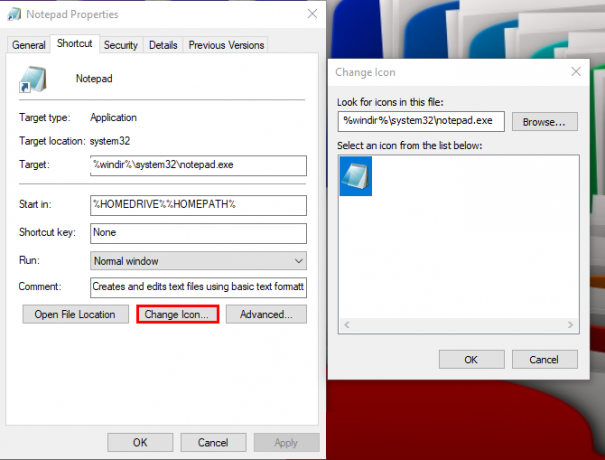
Ver nuestra guía para personalizar cualquier ícono en Windows Cómo personalizar cualquier icono en Windows 10Aquí se explica cómo cambiar los íconos en Windows 10, incluidos los accesos directos a programas, carpetas, tipos de archivos y mucho más. Lee mas para más íconos puedes cambiar.
¿El ícono de qué programa necesita una nueva apariencia? ¿De dónde sacaste nuevos íconos? ¡Háganos saber cómo se ha personalizado dejando un comentario!
Crédito de imagen: SSilver /Depositphotos
Ben es editor adjunto y gerente de publicación patrocinado en MakeUseOf. Él tiene un B.S. en Sistemas de Información Informática de Grove City College, donde se graduó Cum Laude y con honores en su especialidad. Le gusta ayudar a los demás y le apasionan los videojuegos como medio.


